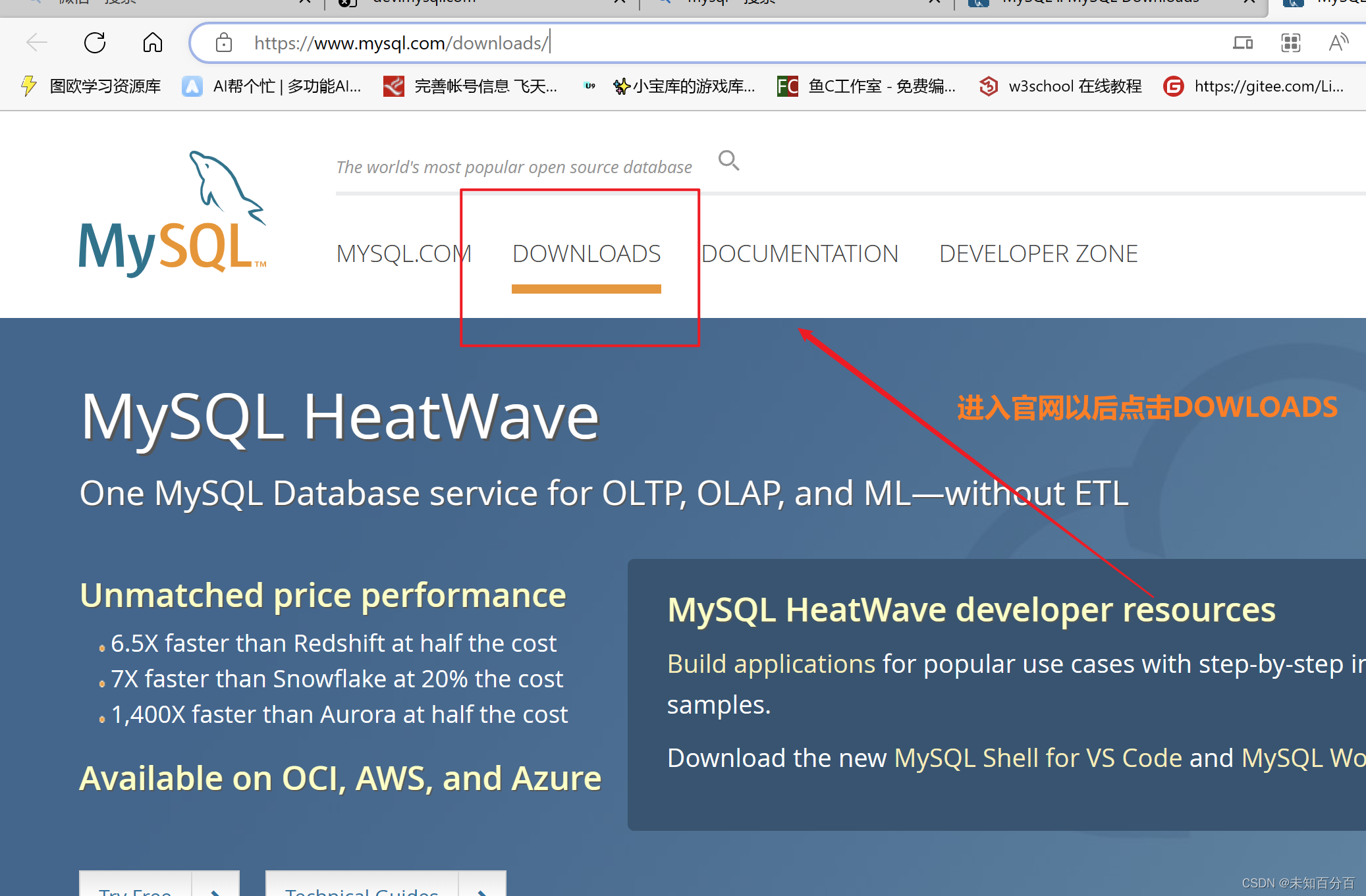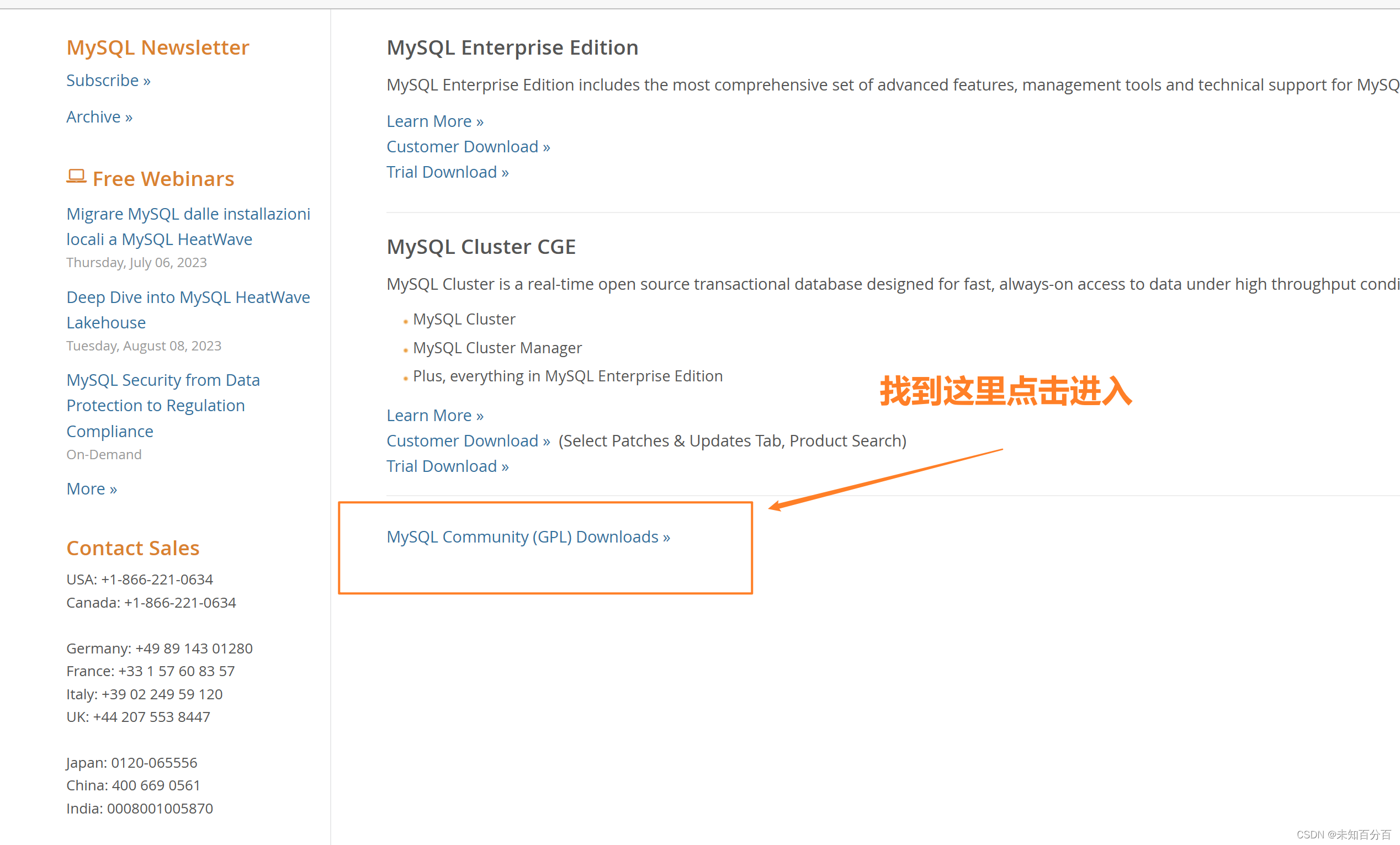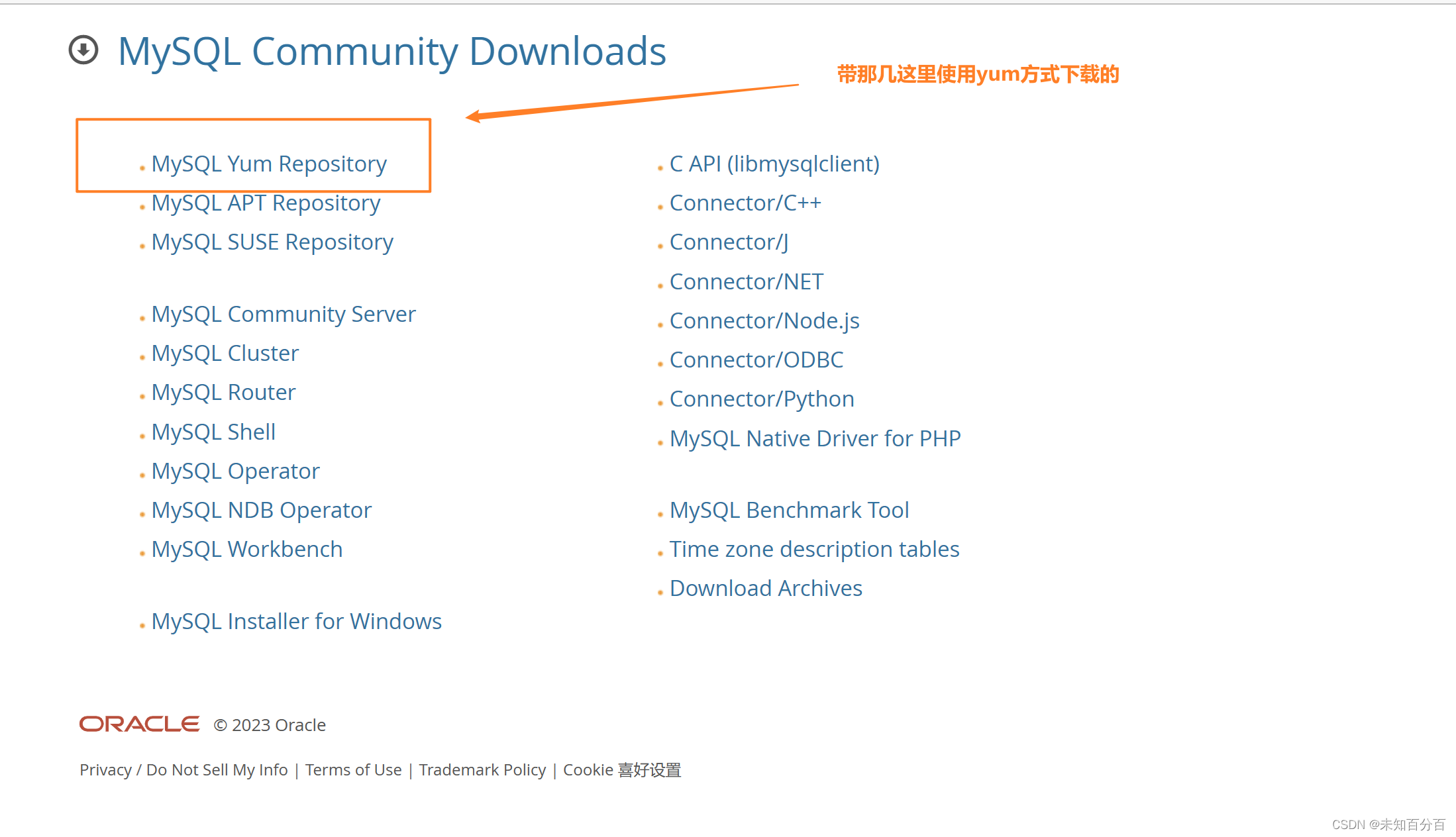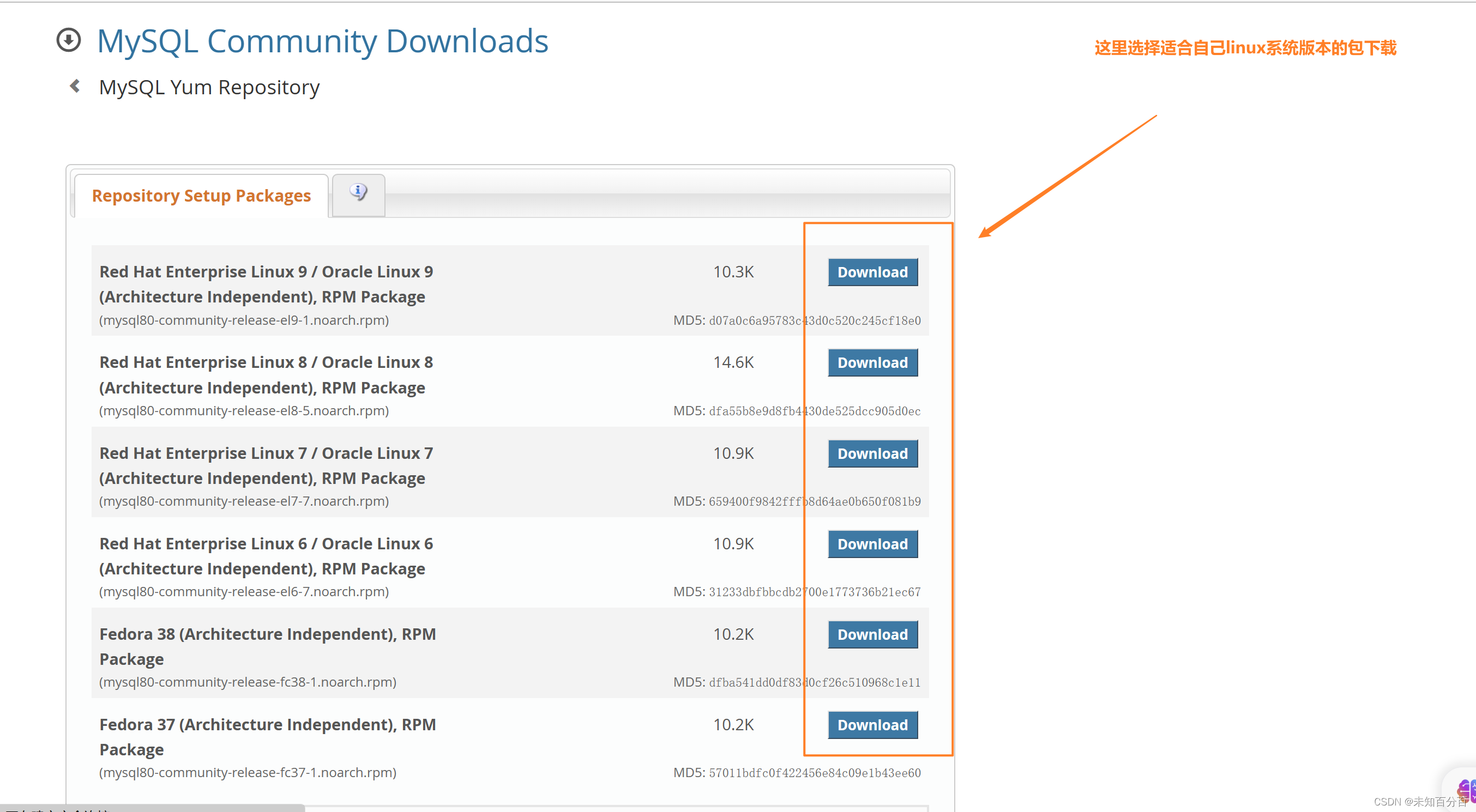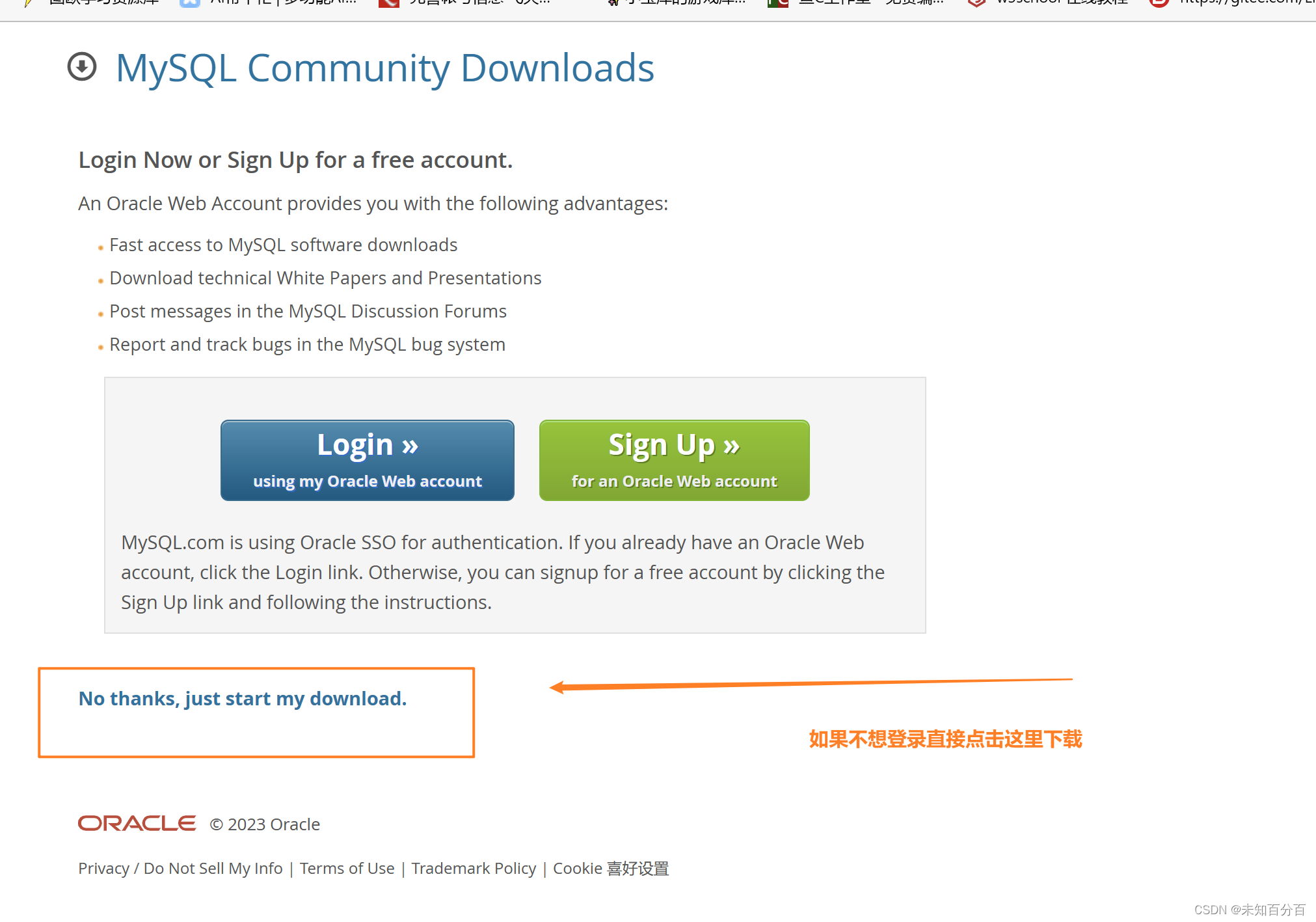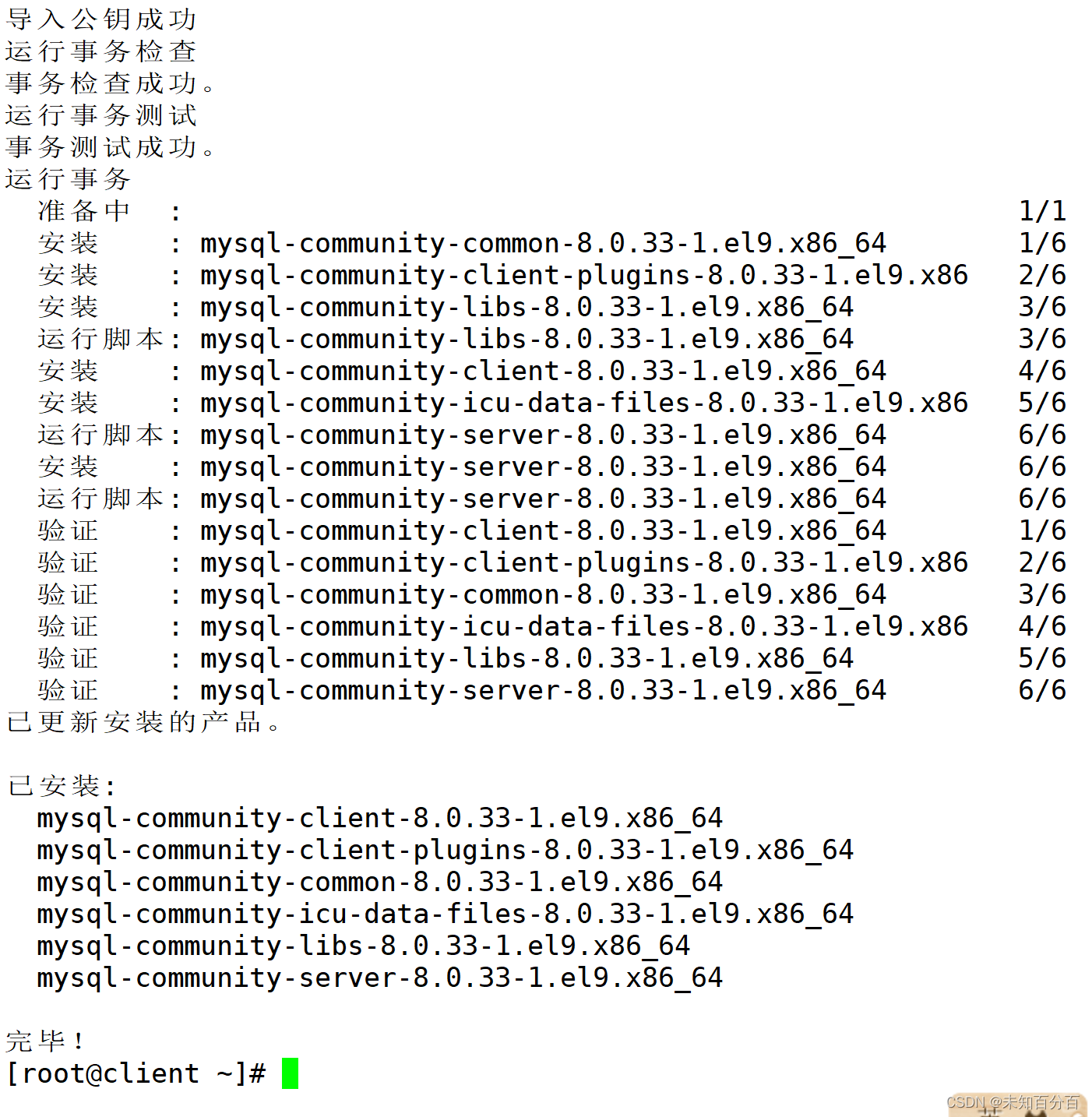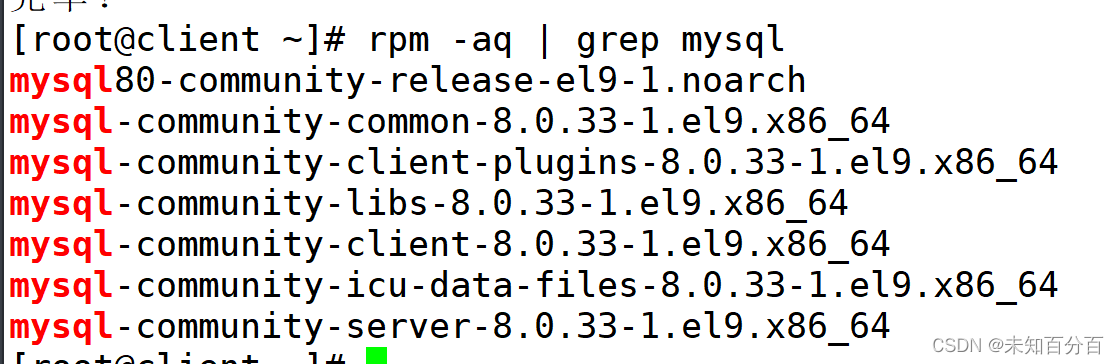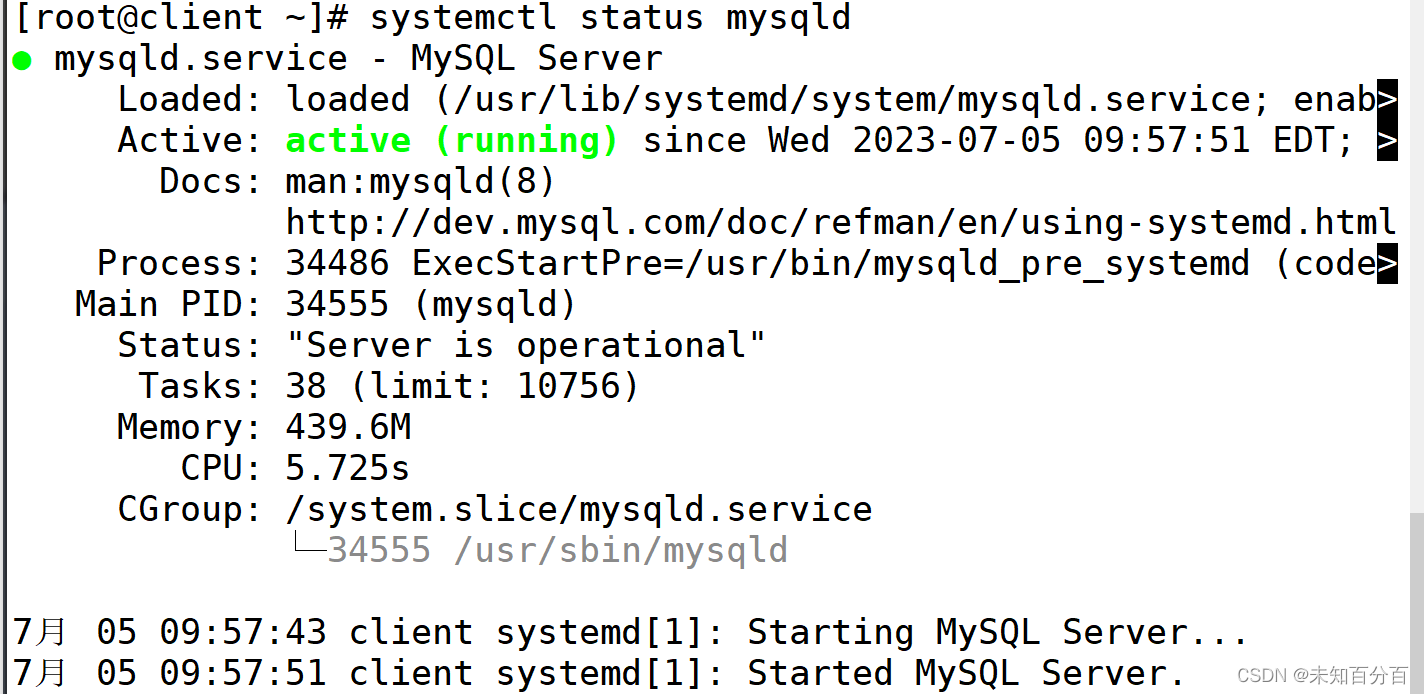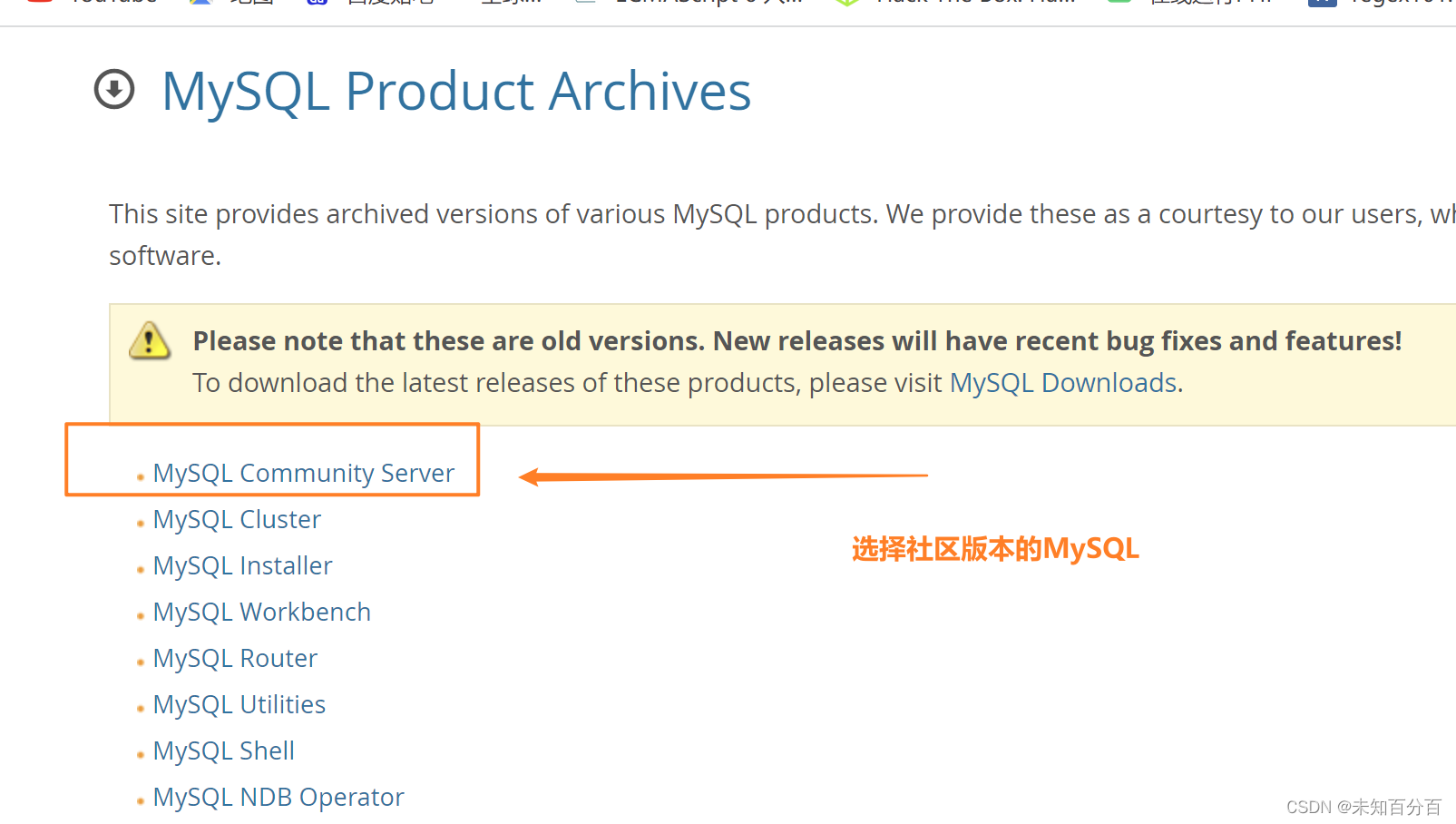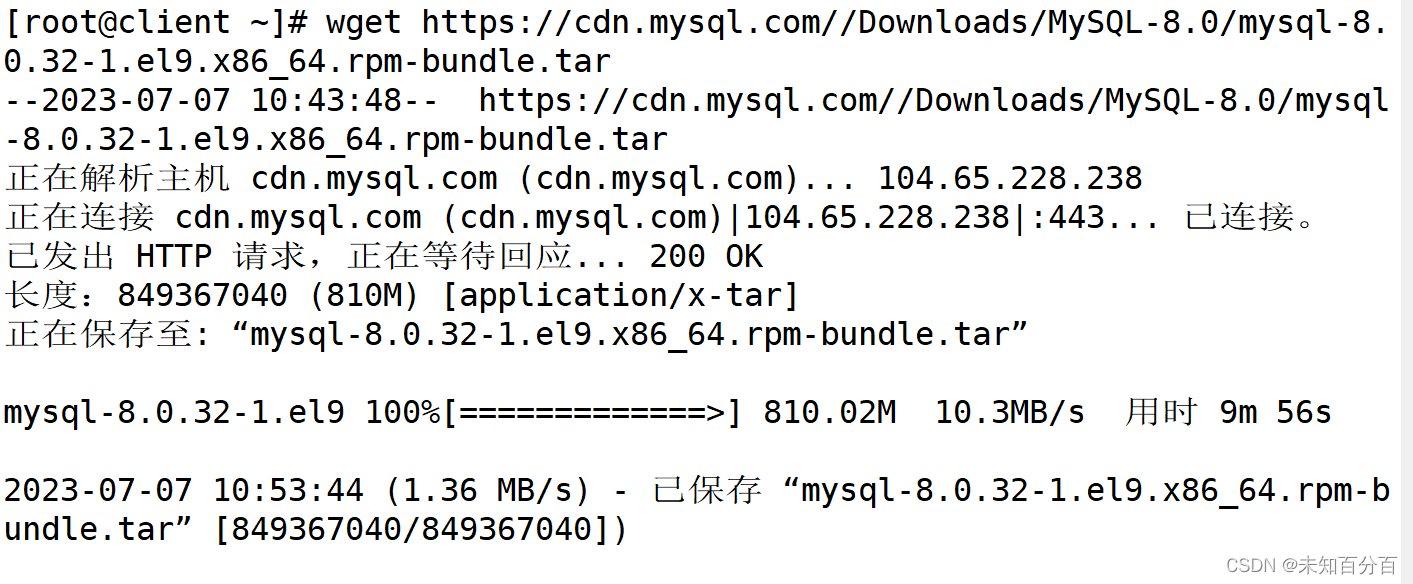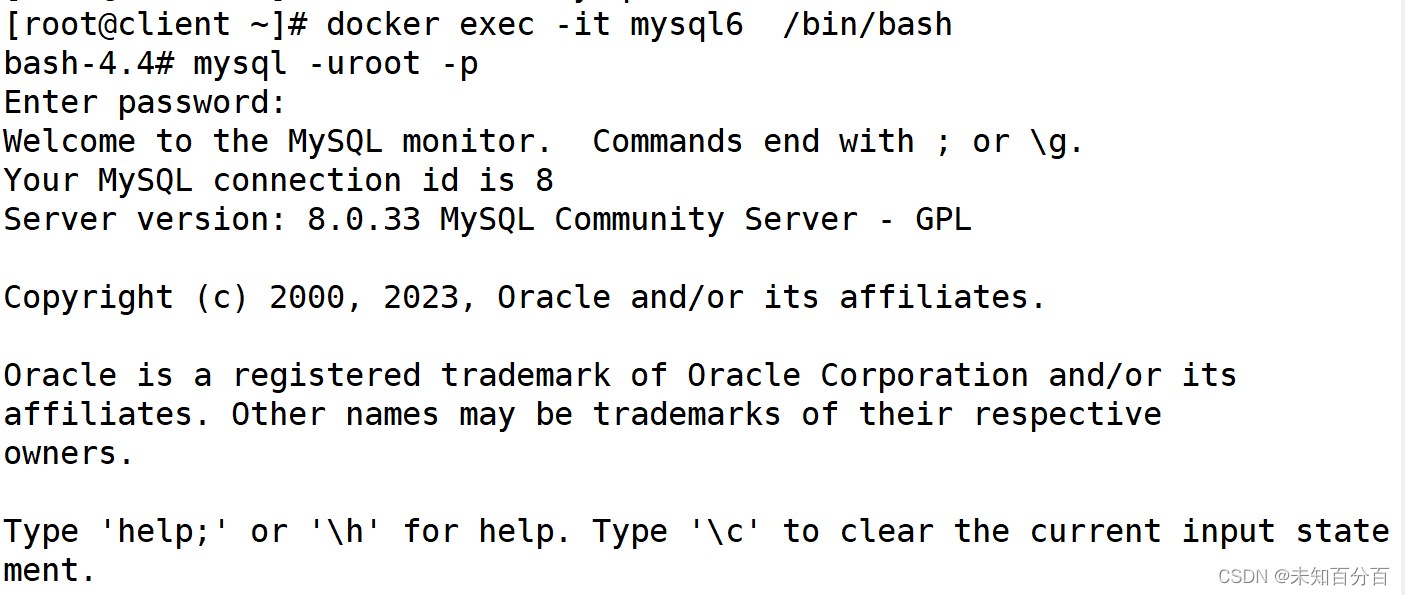本文介绍: 在Linux操作系统上部署MySQL环境是一项常见的任务,下面是一个大致的步骤,介绍如何在Linux中完成这个任务。1. 安装MySQL软件包: 首先,你需要安装MySQL软件包。在大多数Linux发行版中,你可以使用包管理器来安装MySQL。例如,在Ubuntu上,你可以使用以下命令安装MySQL: “` sudo apt–get install mysql–server “`2. 启动MySQL服务: 安装完成后,MySQL服务将自动启动。你可以使用以下命令检查
一、仓库安装
二、本地安装
三、Docker中安装
四、源码安装
声明:本站所有文章,如无特殊说明或标注,均为本站原创发布。任何个人或组织,在未征得本站同意时,禁止复制、盗用、采集、发布本站内容到任何网站、书籍等各类媒体平台。如若本站内容侵犯了原著者的合法权益,可联系我们进行处理。